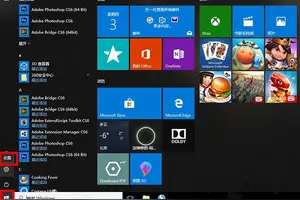1.windows 10如何关闭常用文件夹和最近使用文件
一、首先打开进入文件资源管理器,然后点击左上角的“查看”,在弹出的隐藏菜单面板中,点击进入文件夹“选项”设置,二、打开文件夹选项设置后,在常规选项卡设置的“隐私”选项中,会有在“快速访问”中显示最近使用的文件和在“快速访问”中显示常用文件,两个选项,我们只要将这两个选项前面的两个勾选去掉,并点击右侧的“清楚”,最好点击底部的“应用”与确定,通过上面的简单两步设置,就可以隐藏常用文件夹和最近使用的文件了此外,我们还可以文件夹选项中设置,将点击任务栏文件夹图标进入快速访问,改为直接进入此电脑,也就是我的电脑,以上就是Win10常用文件夹和最近使用的文件怎么不让显示方法。
2.WIN10怎样隐藏最近使用的文件和常用文件夹
Win10系统文件资源管理器默认显示常用文件夹和最近使用的文件,虽然方便我们快速打开常用文件和文件夹,但不可避免地会泄露隐秘信息,让别有用心的人多了一道方便之门。
那么最近使用的文件和常用文件夹要怎么隐藏呢?下面小编来教大家。 操作步骤: 1.点击桌面上的【这台电脑】或者电脑任务栏上的【文件资源管理器】图标,打开文件资源管理器。
2.在文件资源管理器窗口中,左键窗口左上方的“查看”按钮,打开查看设置窗。 3.在查看设置窗中左键右上方的“选项”按钮,打开查看设置选项窗。
4.在文件夹选项的常规设置窗口中,把“隐私”分类下的两小项前面的小框内的“√”取消,再左键左下角的“清除”按钮清除文件资源管理器历史记录。 5.清除完文件资源管理器历史记录后,先左键窗口下方的“应用”,再左键“确定”即可。
3.win10系统桌面怎么设置文件列表
首先打开一个含有文件的文件夹。然后在桌面空白处单击右键选择查看再选择自己喜欢的文件夹视图(本经验作者喜欢中等图标)。
设置好后我们便能看到打开的这个文件夹的文件夹视图已经是中等图标了。
上面两步我们只是改了打开的那一个文件夹文件夹视图,而其他的文件夹视图是没有变的。下面讲解将更改后的文件夹视图应用到整台电脑的所有文件夹的方法:我们先单击展开文件夹上方工具栏的查看。
在查看里也可以更改该文件夹的文件夹视图。我们单击打开查看里最右边的选项。
单击后边弹出打开了文件夹选项,这里文件夹选项的打开方式就和以往win7、win8系统是不一样的了。
我们先点击文件夹选项的查看,再点击应用到文件夹。
最后在弹出的文件夹视图对话框中我们选择是。自此我们电脑所有文件夹的视图都是中等图标了(我喜欢中等图标,所有设置的是中等图标。喜欢其他类型视图的设置的什么视图应用到文件夹操作完成后所有文件夹就是你设置的那种视图了)。
4.Win10常用文件夹和最近使用的文件怎么不让显示
在Win10任务栏的左侧有一个图标,点击进去就直接进入了“文件资源管理器”,方便用户查找文件。不过,在使用的时候会发现,里面的“常用文件夹”和“最近使用的文件” 并没有什么用,而且打开之后,感觉比较乱。因此,不少有不少朋友问到,Win10常用文件夹和最近使用的文件怎么不让显示?小编今天研究了一下,发现隐藏Wn10常用文件夹和常用文件方法很简单,下面分享一下。
Win10常用文件夹和最近使用的文件怎么不让显示
一、首先打开进入文件资源管理器,然后点击左上角的“查看”,在弹出的隐藏菜单面板中,点击进入文件夹“选项”设置,如下图。
二、打开文件夹选项设置后,在常规选项卡设置的“隐私”选项中,会有在“快速访问”中显示最近使用的文件和在“快速访问”中显示常用文件,两个选项,我们只要将这两个选项前面的两个勾选去掉,并点击右侧的“清楚”,最好点击底部的“应用”与确定,如下图。
通过上面的简单两步设置,就可以隐藏常用文件夹和最近使用的文件了,如下效果图。
此外,我们还可以文件夹选项中设置,将点击任务栏文件夹图标进入快速访问,改为直接进入此电脑,也就是我的电脑,如下图所示。
以上就是Win10常用文件夹和最近使用的文件怎么不让显示方法,你学会了吗?快去试试吧。
转载请注明出处windows之家 » win10设置常用文件
 windows之家
windows之家